การอัปเดตผู้สร้างนั้นมีให้สำหรับทุกคนผู้ใช้ทั่วโลกไม่กี่เดือนในขณะนี้ อัปเดตคุณลักษณะที่โหลดไม่ได้เพิ่มบั๊กใหม่มากเกินไป แต่มีปัญหาที่แก้ไขได้ง่ายตามปกติ มีเพียงปัญหาเดียว ทุกครั้งที่มีการอัปเดต Windows สำคัญ ๆ Windows จะทำการตรวจสอบความเข้ากันได้ แอพ Update Windows 10 รันการตรวจสอบความเข้ากันได้ของอุปกรณ์และแอพก่อนที่จะให้คุณสำรองสำเนา การตรวจสอบความเข้ากันได้นั้นยังคงใช้งานได้และดูเหมือนจะบอกผู้ใช้ว่าจำเป็นต้องติดตั้ง Steam คำถามคือสามารถใช้งานร่วมกับ Steam ได้กับ Windows 10 Builders Update หรือ Windows Update ใด ๆ สำหรับเรื่องนั้น
ทำไมต้องเป็น Steam
Steam ยังคงใช้งานได้กับ Windows 10 และผ่านการอัปเดตผู้สร้าง WIndows Update บอกให้คุณถอนการติดตั้ง Steam เพราะเกมบางเกมของคุณไม่สามารถใช้งานได้กับการอัปเดตใหม่
Steam ไม่ได้เป็นเพียงเครื่องมือแบบสแตนด์อโลน แต่เป็นส่วนหน้าของเกมที่คุณซื้อมาทั้งหมด เกมเหล่านั้นบางเกมได้รับการปกป้องโดย Data Rights Management (DRM) ซึ่งป้องกันโปรแกรมภายนอกไม่ให้เข้าไปแก้ไขกับซอฟต์แวร์ / เกม Steam ไคลเอ็นต์ไม่ได้อยู่ภายใต้ DRM ใด ๆ อย่างไรก็ตามเกมที่ติดตั้งไว้นั้น ในการควบคุมการละเมิดลิขสิทธิ์ Steam ยังคงมีอำนาจในการติดตั้ง / ถอนการติดตั้งเกมโดยไม่ได้รับความช่วยเหลือจาก Windows เมื่อใดก็ตามที่คุณต้องการถอนการติดตั้งเกม Steam Windows จะเปิดตัว Steam และรายการจะถูกลบออกจากภายใน
ข้อเสียของการวัดนี้คือเมื่อ Windowsพบความขัดแย้งกับเกมที่จะไม่ปฏิบัติตาม (หรือรบกวน) กับการปรับปรุงมันจะต้องถอนการติดตั้ง เนื่องจากเกมไม่สามารถถอนการติดตั้งได้หากไม่มี Steam ดังนั้น Windows จึงต้องการให้ Steam ทั้งหมดปล่อยต่อไปดังนั้นจึงเตือนความเข้ากันได้
นี่คือสิ่งที่ทำแทน
ทำการสำรองข้อมูล
มันไม่น่าเป็นไปได้ที่จะใช้เวลาและพลังงานพยายามคิดให้ชัดเจนว่าเกมใดที่เข้ากันไม่ได้กับการอัปเดต อย่างไรก็ตามคุณสามารถสำรองข้อมูลไลบรารีเกมที่มีอยู่ของคุณและกู้คืนเพื่อการใช้งานในภายหลัง ความคืบหน้าของเกมของคุณจะถูกเก็บไว้บน Steam เกือบตลอดเวลาดังนั้นคุณไม่ต้องกังวลกับการสูญเสียสิ่งนั้นโดยไม่คำนึงถึงวิธีการที่คุณใช้ในการสำรองข้อมูล / อัปเกรด
การสำรองข้อมูลเกมใน Steam มีสองวิธี
วิธีที่ 1 - จากภายใน Steam
เปิดตัว Steam และไปที่เมนู Steam ไปที่การสำรองข้อมูลและคืนค่า> สำรองโปรแกรมที่ติดตั้งในปัจจุบัน

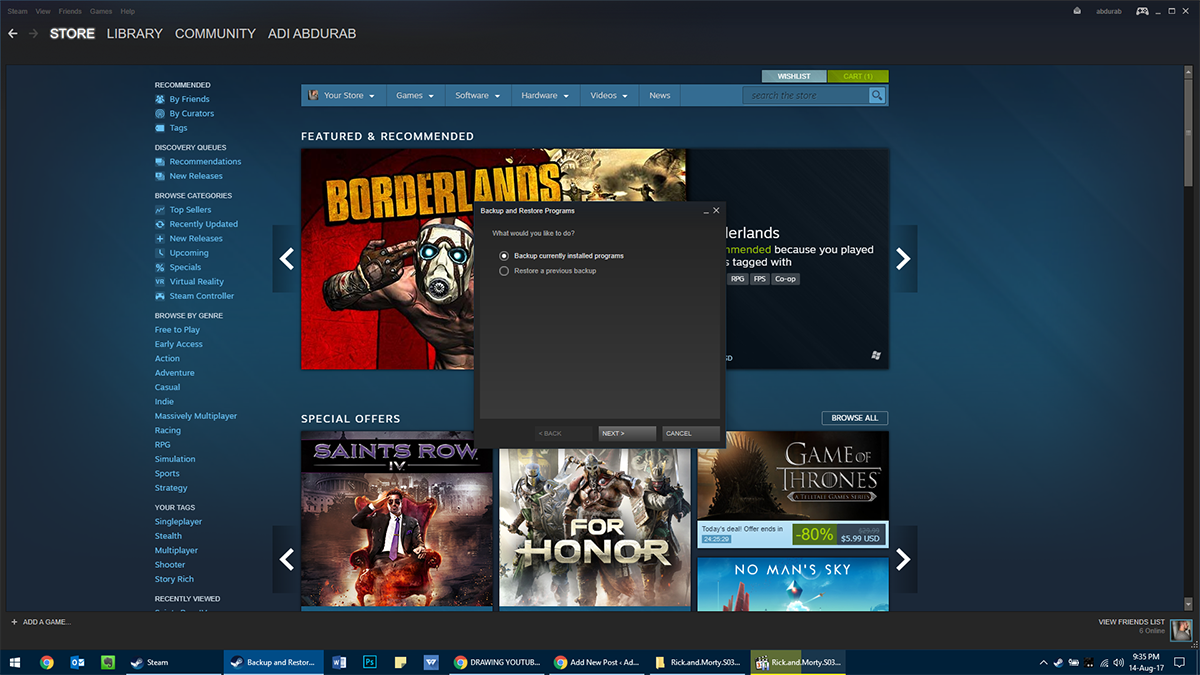
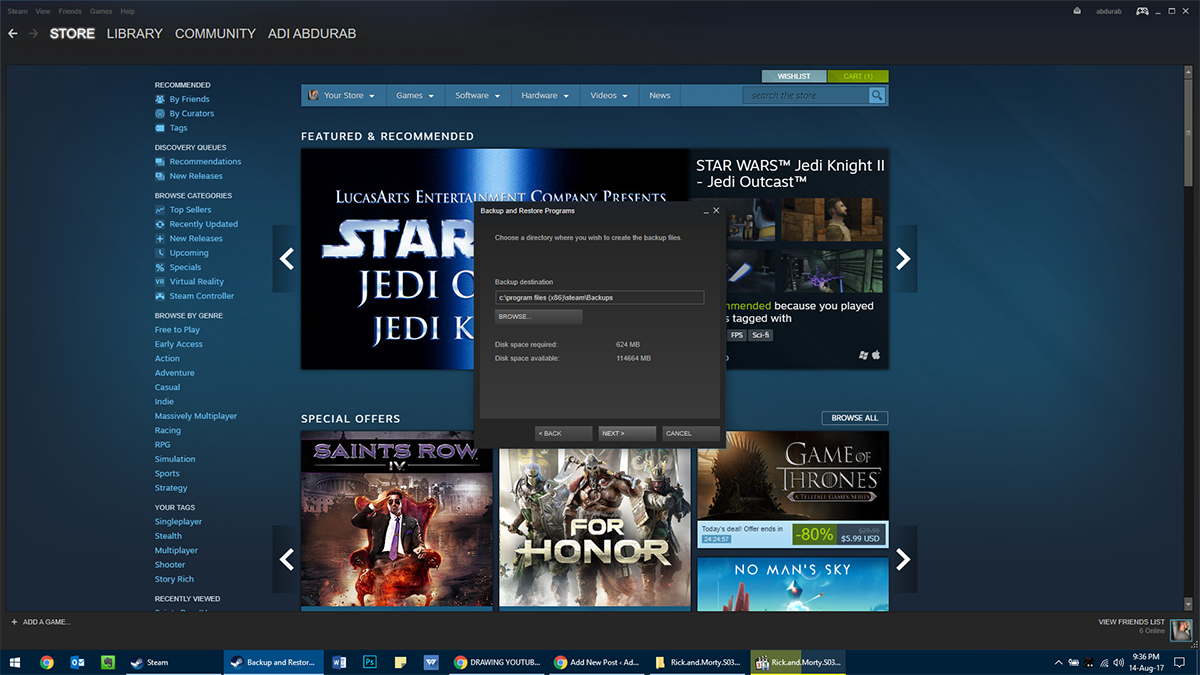
จากที่นี่, เลือกเกมทั้งหมด คุณต้องการสำรอง ที่ไหน คุณต้องการสำรองข้อมูล (ควรอยู่ในพาร์ติชันที่แตกต่างจาก Windows หนึ่งที่อยู่อาศัย) และเลือก มีกี่ชิ้น คุณต้องการสำรองข้อมูล สิ่งนี้มีประโยชน์หากคุณกำลังถ่ายโอนข้อมูลโดยใช้ CD / DVDs / USB Dive ที่เขียนได้หลายตัว ตอนนี้การสำรองข้อมูลจะใช้เวลาสักครู่ขึ้นอยู่กับว่าขนาดทั้งหมดมีขนาดใหญ่แค่ไหนและฮาร์ดดิสก์ของคุณเร็วแค่ไหนนี่คือที่ NVMe SSD ส่องแสงจริงๆ
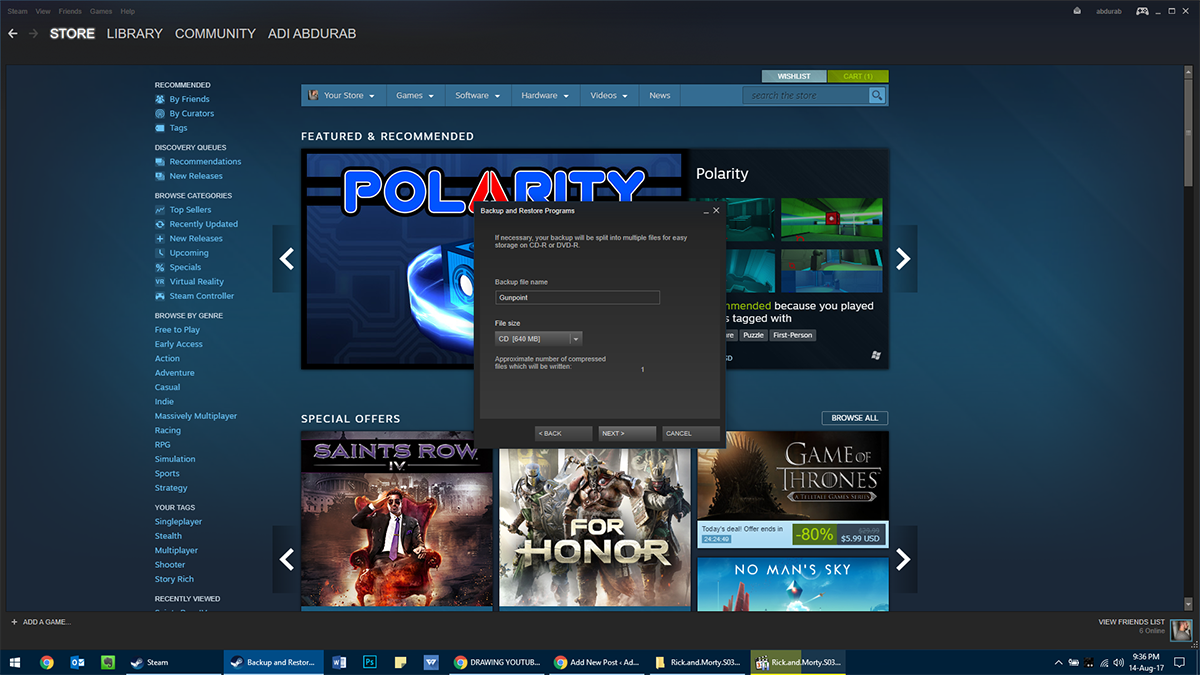
ฟื้นฟู
เมื่อคุณสำรองข้อมูลแล้วให้อัพเดต Windows ติดตั้ง Steam และกู้คืนเกมของคุณจากข้อมูลสำรอง เปิด Steam และไปที่เมนู Steam> สำรองข้อมูลและเรียกคืน> กู้คืนข้อมูลสำรองก่อนหน้า เลือกโฟลเดอร์ที่คุณสำรองข้อมูลและบอกเกมที่คุณต้องการติดตั้งใหม่และรอให้การคัดลอกเสร็จสิ้น สิ่งนี้จะใช้เวลาสักครู่
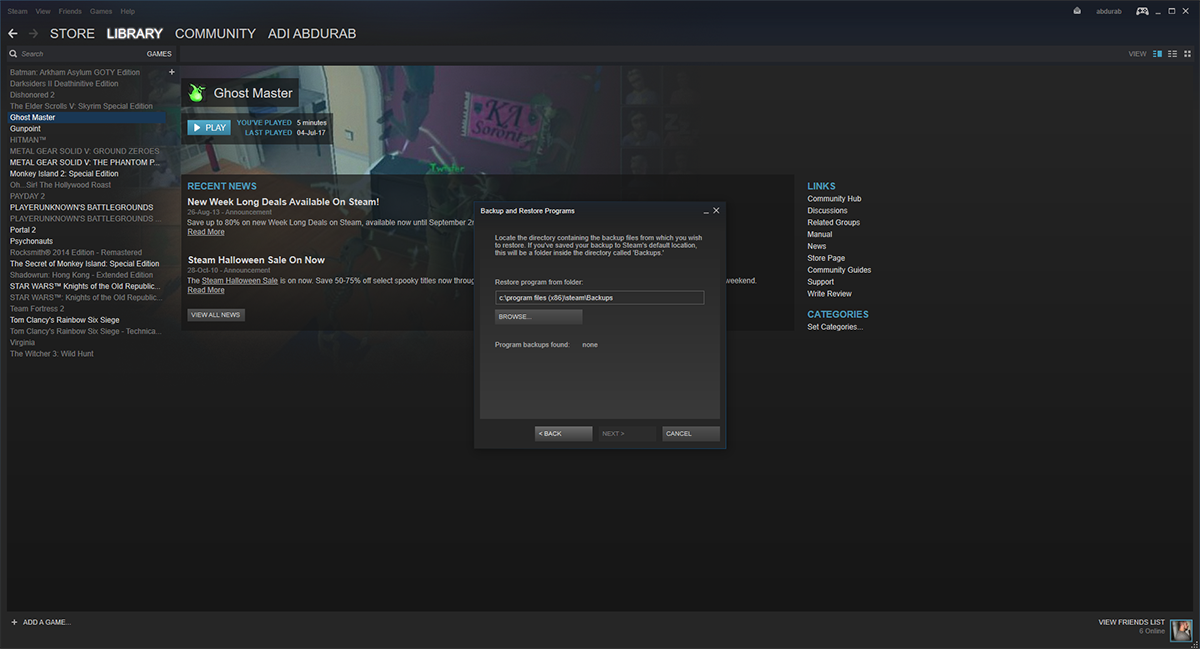
วิธีที่ 2 - จาก Windows
วิธีนี้จะไม่ใช้เวลามากเป็นวิธีที่ 1 แต่เกมที่เก่ากว่า (หรือเกมที่ไม่ได้รับการปรับปรุงเป็นระยะเวลาหนึ่ง) อาจไม่สามารถกู้คืนได้อย่างสมบูรณ์โดยใช้วิธีนี้ อย่างไรก็ตาม Steam ได้รับการออกแบบมาเพื่อไม่ให้เกิดความผิดพลาดในเกมหนึ่งที่จะเก็บไลบรารี่ทั้งหมด
เยี่ยมชมโฟลเดอร์การติดตั้ง Steam ของคุณ (ค่าเริ่มต้น: C: Program Files (x86) Steam) ได้o SteamLibrary> SteamApps> ทั่วไป. ที่นี่คุณจะได้พบกับเกมทั้งหมดที่เก็บรักษาไว้ในสภาพดั้งเดิม คัดลอกหรือตัดโฟลเดอร์นี้ไปยังไดรฟ์ / พาร์ติชัน / โฟลเดอร์อื่นทุกที่ที่คุณต้องการ
ตอนนี้คุณสามารถดำเนินการอัปเดตต่อไปขณะที่ปล่อยถอนการติดตั้ง Steam หลังจากการอัพเดตให้ติดตั้ง Steam อีกครั้ง ตอนนี้ให้วางเนื้อหาของโฟลเดอร์ 'Common' ที่คุณคัดลอกไว้ก่อนการอัปเดตกลับไปยังไดเรกทอรีเดียวกันหลังจากการอัปเดตเสร็จสมบูรณ์
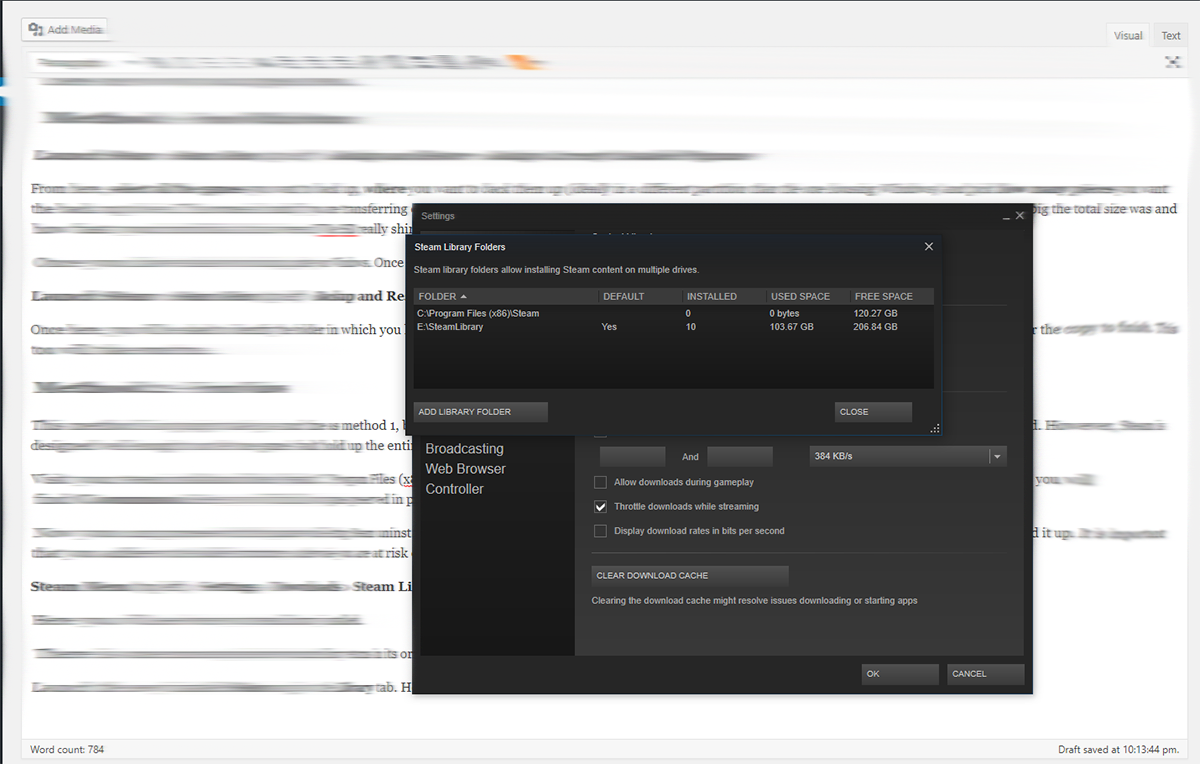
สิ่งที่คุณต้องทำคือไปที่โฟลเดอร์นั้นแล้วไปต่อ SteamLibrary>SteamApps> ทั่วไป และวางเกมของคุณที่นี่
ฟื้นฟู
เปิดตัว Steam ที่ติดตั้งใหม่และไปที่แท็บห้องสมุด ที่นี่คุณจะเห็นเกมที่ติดตั้งทั้งหมดของคุณเป็นสีเทา คลิกขวาที่แต่ละอันแล้วคลิกติดตั้ง มันจะตรวจสอบการติดตั้งก่อนหากเป็นเวอร์ชั่นเดียวกันกับเกมออนไลน์มันจะถูกติดตั้งภายในไม่กี่นาที หากมีการอัปเดตการอัปเดตนั้นจะถูกดาวน์โหลดและเกมของคุณจะสามารถเข้าถึงได้โดยไม่มีปัญหา
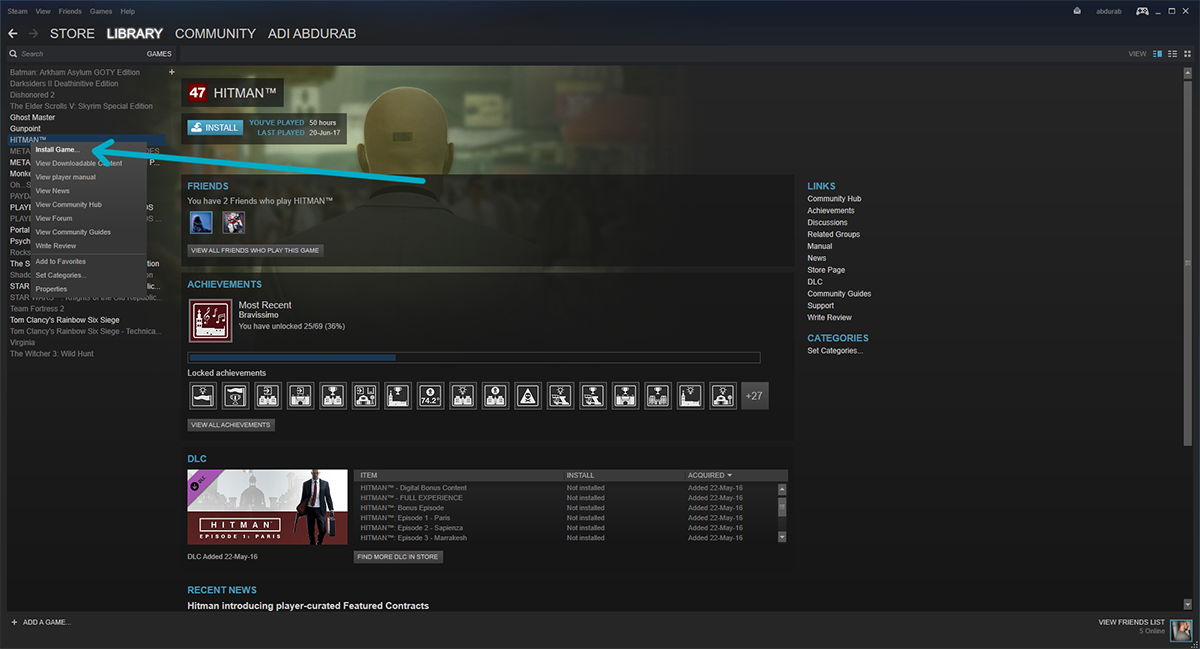
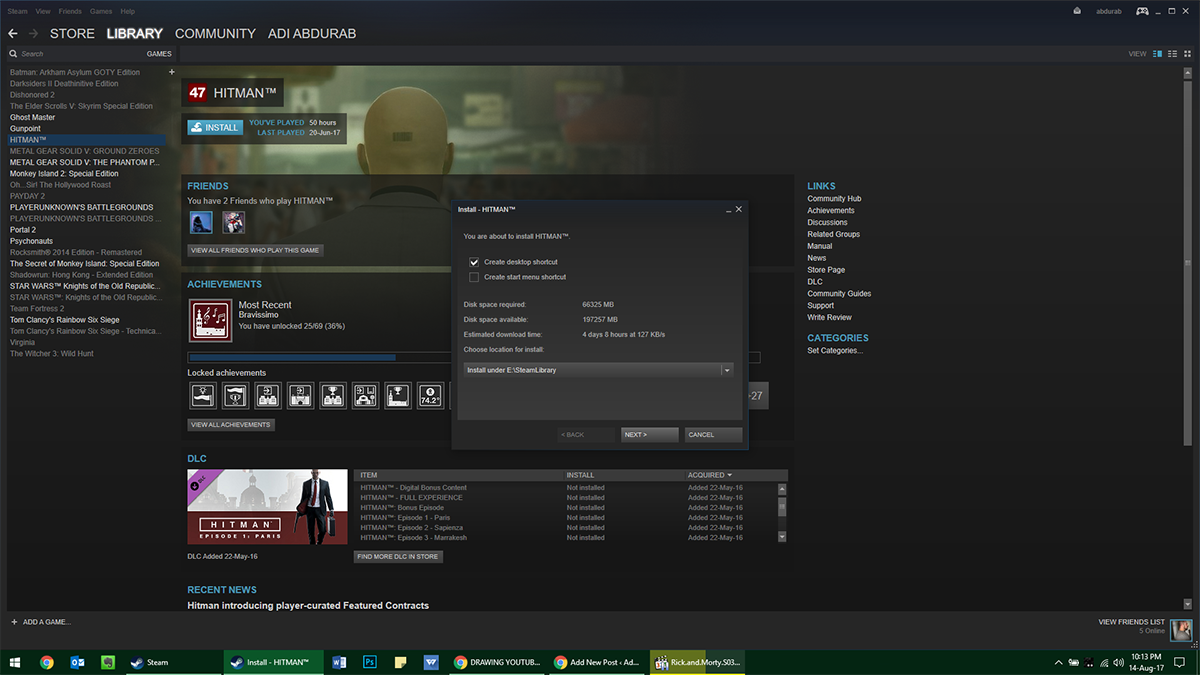
บันทึก: หากด้วยเหตุผลบางอย่างคุณมีการสำรองเกมและติดตั้ง Steam ไว้ แต่คุณไม่สามารถนำทั้งสองมารวมกันได้ คุณสามารถเปิดเกมจากโฟลเดอร์ใด ๆ บนคอมพิวเตอร์ของคุณและมันจะเปิดตัวผ่าน Steam













ความคิดเห็น